我想大部分人都習慣用“Ctrl+空格”來切換中文輸入和英文輸入,但你升級到蛋疼的 WIN8 後,你會發現這個鍵沒用了……
如果你平時基本都是用中文倒還是很容易習慣,用“shift”切換中文輸入法為“輸入英文”即可,但是如果你是敲代碼一族,那麼 Shift 鍵算是常用鍵,蛋疼的事就發生了:例如
1. 臨時輸入大寫字母 A: shift + A,然後你不小心先按了下 shift,那麼這時就變成中文輸入了……囧
2. 敲代碼過程中需要經常敲標點符號,如 "" 然後你不小心按了下 shift 鍵,就變成中文標點符號了……囧
...
有朋友說可以設置為 ctrl 鍵啊,其實,平時使用中 ctrl 鍵也經常使用,總是會無意中按了……因為 WIN8 的輸入法是“全局”的……(當然可以設置為獨立,但也還是一樣問題)
反正不管怎麼說不方便……自從升級到 WIN8 後我一直被這個虐待,敲代碼差點崩潰摔桌……
昨晚深夜,無法忍受就再次研究起來,WIN8 中文版安裝好默認就一個中文(簡體),然後自帶了一個無法卸載的“微軟拼音簡捷”,第三方的輸入法安裝後只能 ctrl+shift 或者 win + space 切換,幾個輸入法切換麻煩。
然後想到添加個英文語言,在不斷嘗試中發現原來 WIN8 還是可以繼承 WIN7 的習慣,只是把“Ctrl + Space”變成“左Alt + Shift”而已。具體:
1. 控制面板 》時鐘、語言和區域 》語言:點擊添加語言,然後選擇“English”,再選擇“English(United States)”
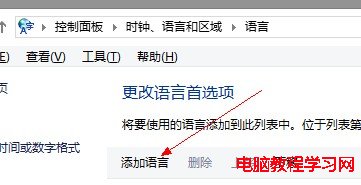
2. 把新添加的“English(United States)”上移到第一位,如下圖
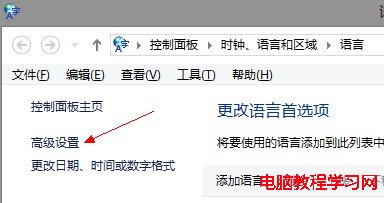
3. 選擇右欄的“高級設置”:把“替代默認輸入法”改為“英語(美國)-美式鍵盤”
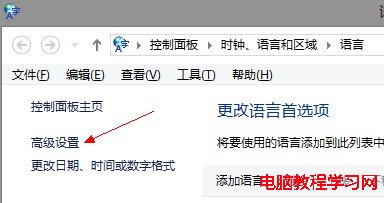
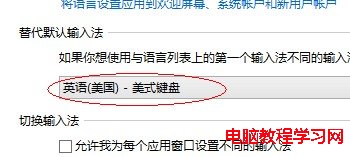
4. 最後按“保存”退出設置。
- 然後系統默認就是英文輸入法了,要用中文時只要按“左Alt + Shift”,切換回英文也是此鍵。
- 如果你有幾個中文輸入法,那麼按“左Alt + Shift”切換到中文狀態後可以按“Ctrl + Shift”切換其他中文輸入法,然後“左Alt + Shift”中文、英文切換時就是你剛選擇的中文輸入法。
PS: 其實我想嘗試把 Alt + Shift 改為 Ctrl + Space(控制面板 》時鐘、語言和區域 》語言 》高級:更改語言欄熱鍵),但不行,只能設置讓 Alt + Shift 和 Ctrl + Shift 互換或者是某個設置為抑音符(~/·),不知道有木有朋友知道如何修改?即使是修改注冊表也行。
目前我暫時用 抑音符(~/·)來作為中文和英文的切換
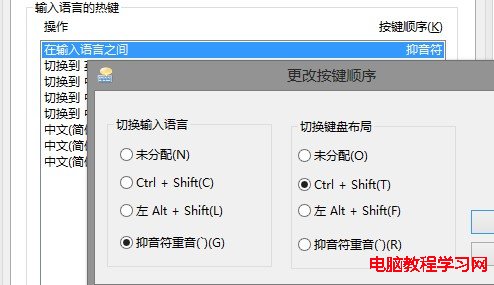
WIN8 好折騰,囧。